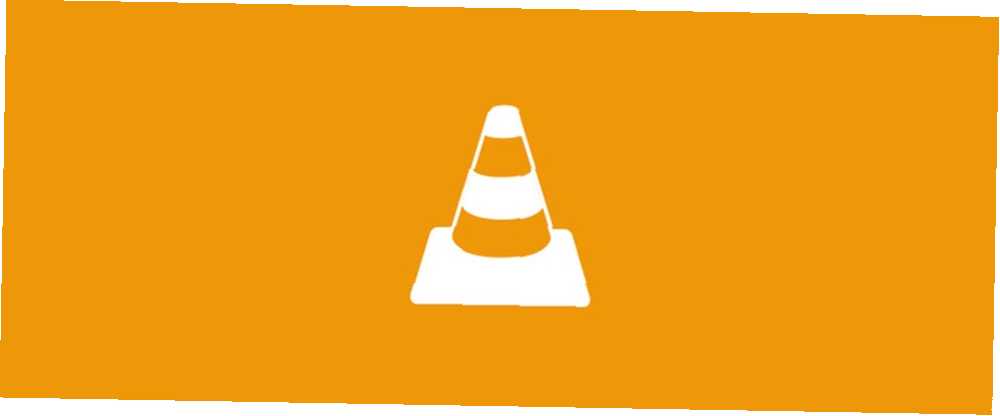
William Charles
0
1118
204
W pewnym momencie może być konieczne nagranie wideo z pulpitu. Może chcesz uchwycić materiał filmowy z ulubionej gry lub nagrać kroki problemu, który masz. Możesz nagrywać ekran systemu Windows bez instalowania czegokolwiek, jest jednak inny sposób.
VLC Media Player, wszechstronne narzędzie wideo, ma jeszcze jedną sztuczkę ukrytą. Może nagrywać ekran bez dodatkowego oprogramowania. Oto jak to działa.
Jak nagrać ekran za pomocą VLC
- Otwórz VLC Media Player, wyszukując go w menu Start.
- Kliknij Głoska bezdźwięczna na pasku narzędzi i wybierz Konwertuj / Zapisz.
- Przejdź do Urządzenie przechwytujące patka. Tutaj zmień Tryb przechwytywania menu rozwijane do Pulpit.
- Ustaw liczbę klatek na sekundę w Żądana liczba klatek na sekundę pudełko. Do podstawowych nagrań ekranu, 15 kl./s powinien działać dobrze. Jeśli potrzebujesz nagrania wysokiej jakości, spróbuj 30 kl./s. Wyższa częstotliwość klatek oznacza płynniejsze nagrywanie, ale większy rozmiar pliku.
- Kliknij Konwertuj / Zapisz przycisk, aby otworzyć następne okno dialogowe.
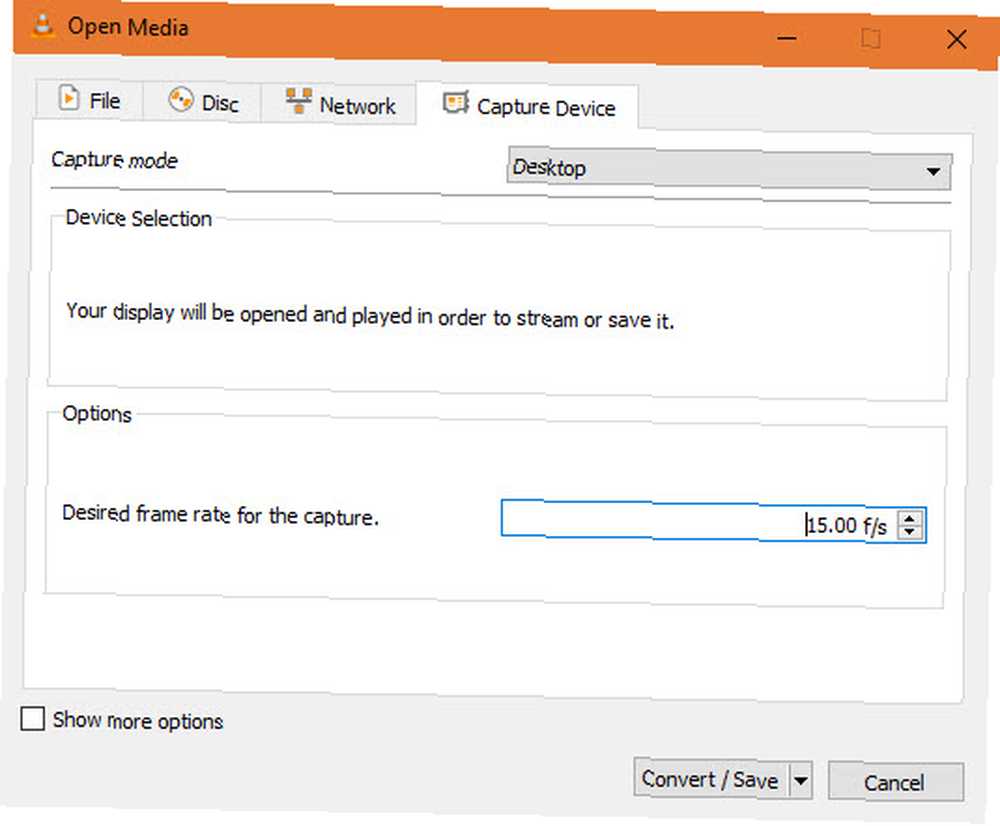
- Wybierz Paść się obok Plik docelowy pole i wybierz miejsce, w którym chcesz zapisać nagranie.
- Kliknij Początek po wykonaniu tej czynności, aby rozpocząć nagrywanie. VLC nagrywa wszystko na ekranie, bez wskazania, że to robi.
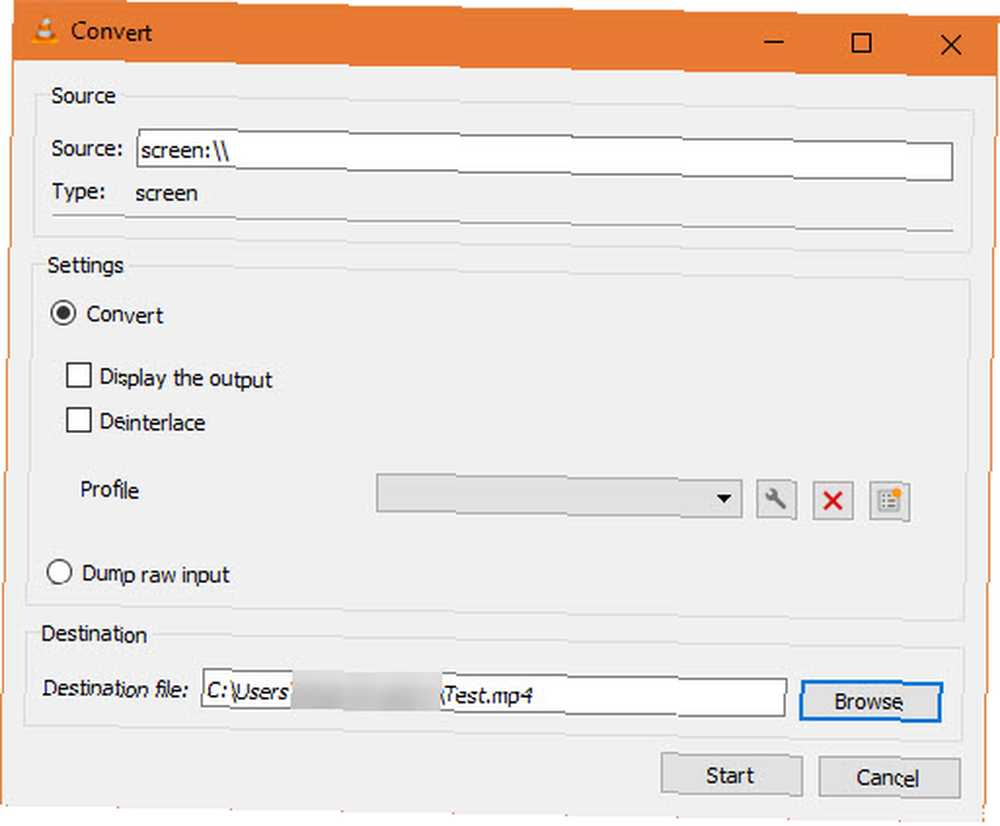
- Aby zatrzymać nagrywanie, kliknij Zatrzymać przycisk na interfejsie VLC i automatycznie zapisze plik. Znajdziesz go czekającego w formacie MP4 we wskazanej wcześniej lokalizacji.
To wszystko, czego potrzeba, aby szybko nagrać ekran. VLC nie oferuje zaawansowanych funkcji, takich jak dedykowane nagrywarki, ale jest łatwy w użyciu w mgnieniu oka. Teraz możesz udostępniać to, co jest na ekranie w dowolnym momencie - nigdy więcej za pomocą aparatu w telefonie! Jeśli szukasz jeszcze więcej opcji, OBS może nagrywać lub przesyłać strumieniowo ekran komputera.
Jeśli szukasz sposobu na nagrywanie telewizji na żywo Jak nagrywać i przesyłać strumieniowo telewizję na żywo za pomocą Raspberry Pi Jak nagrywać i streamować telewizję na żywo za pomocą Raspberry Pi Przewód cięcia lub po prostu szukasz projektu telewizyjnego dla Raspberry Pi? Zbuduj DIY PVR za pomocą Raspberry Pi i TVheadend. , sprawdź nasz samouczek dotyczący Raspberry Pi:











